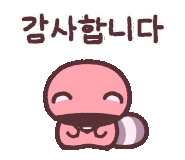[아이폰] 유튜브 뮤직(youtube music) 자동화 알람 셔플 재생하기
안녕하세요!!
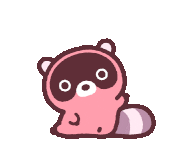
매일 지긋지긋한 아이폰 알람 소리에서 벗어나 내가 원하는 노래로 알람을 설정할 수 있는 방법을 알아볼게요!
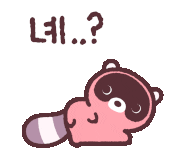
참고!! 셔플이라고 했지만 재생목록에 있는 노래의 순번을 임의로 설정해서 재생하는 법이에요
첫 번째! 단축어 들어가기
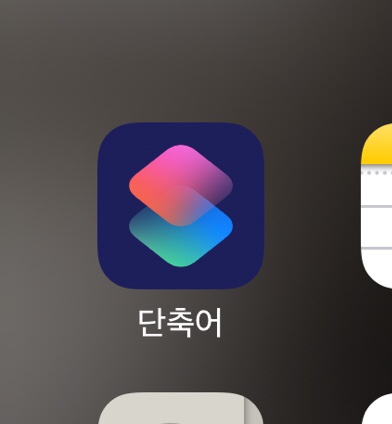
단축어 앱으로 들어가 주세요
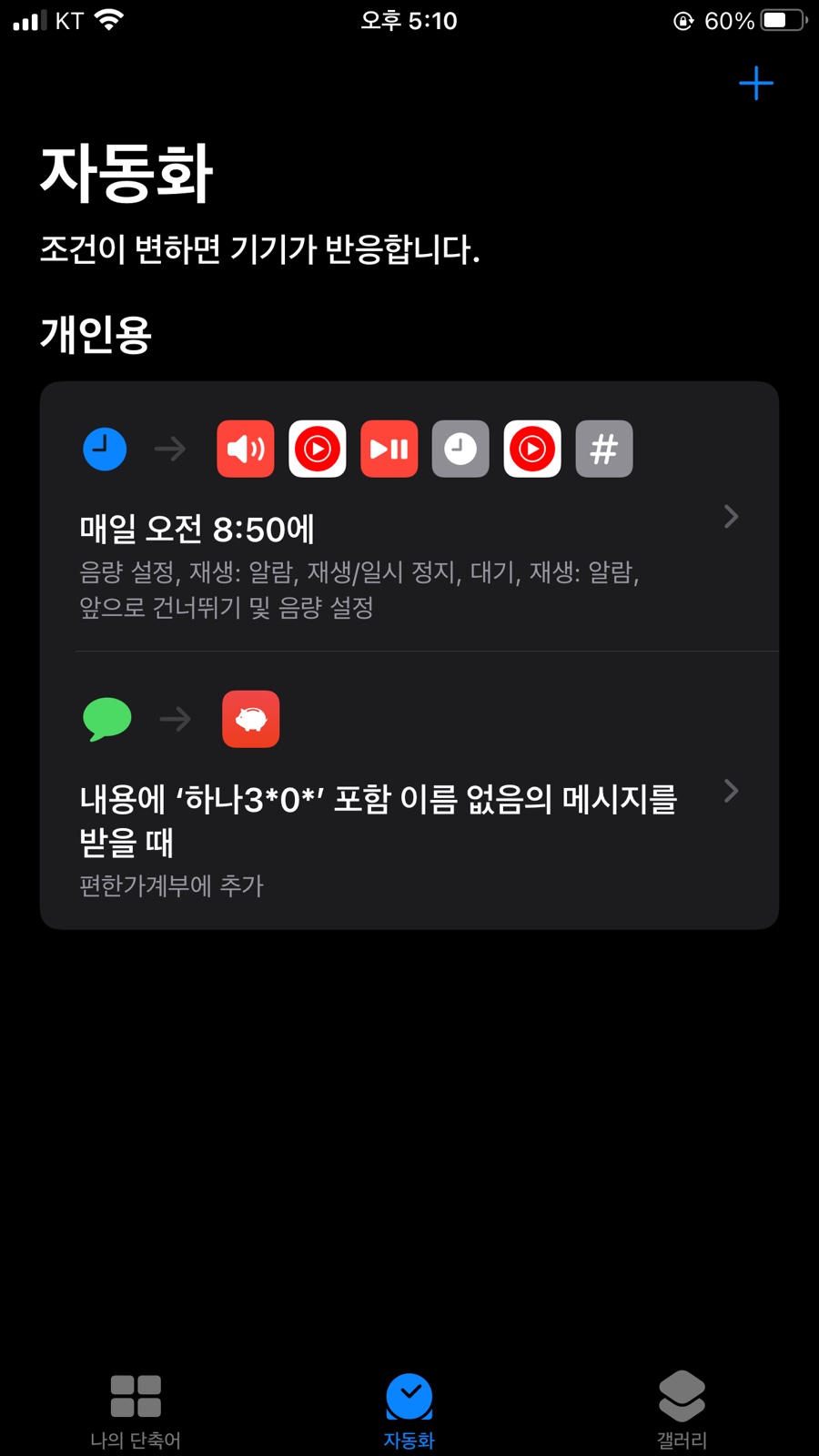
단축어 앱에 들어가서 아래쪽에 자동화 선택!
2번째 이제 자동화 만들기!
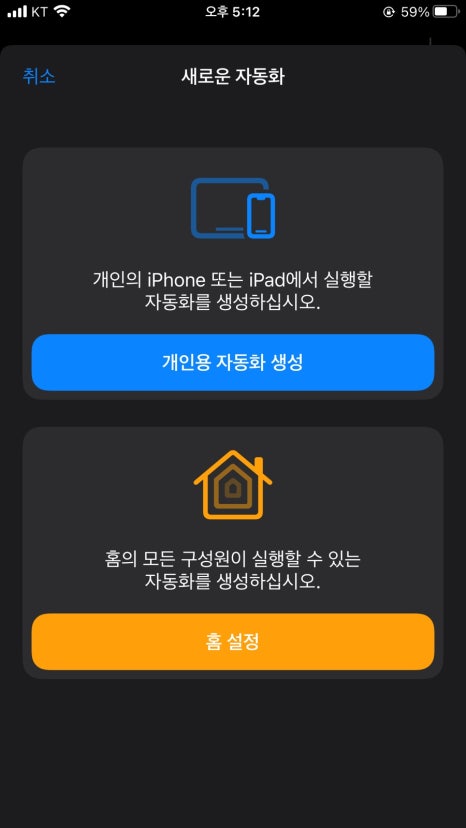
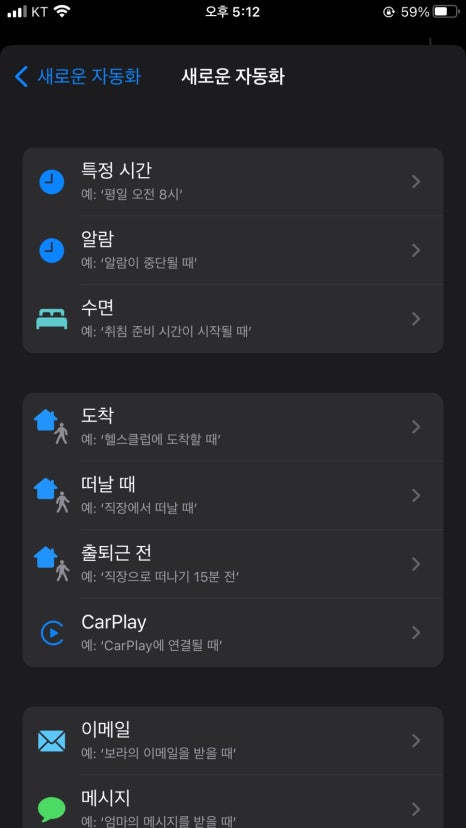
자동화 위쪽 + 버튼을 누르면 새로운 자동화 생성이 뜨는데요
여기서 개인용 자동화 생성 > 특정 시간을 선택해 줍니다
3번째 시간 및 조건 설정하기!

특정 시간을 눌러서 본인이 원하는 시간을 선택해 주시고
다음을 눌러주세요!
여기서부터 잘 따라오세요!!

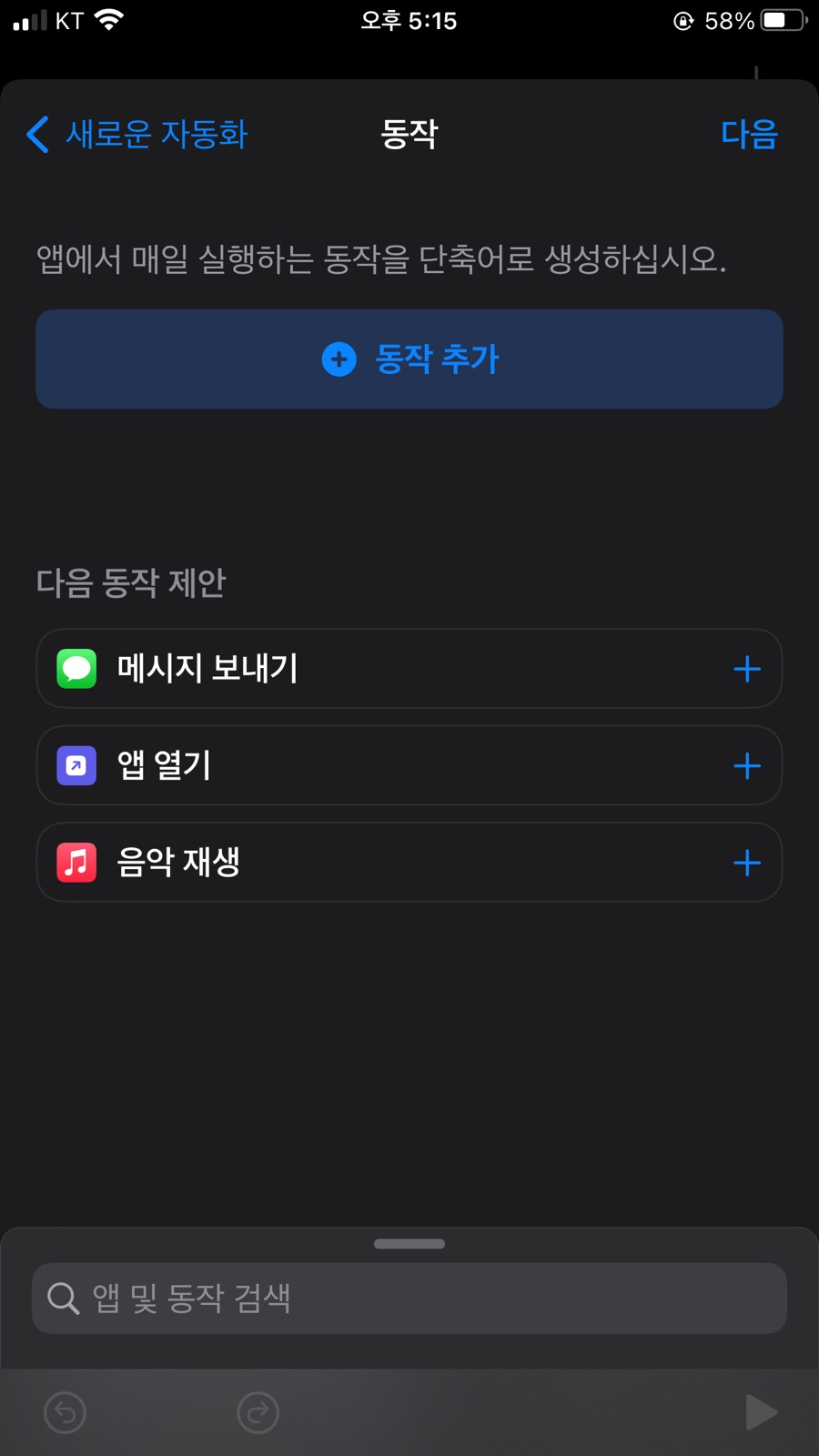
이제 동작 추가를 통해서 조건을 아래같이 설정하면 끝입니다 참 쉽죠?

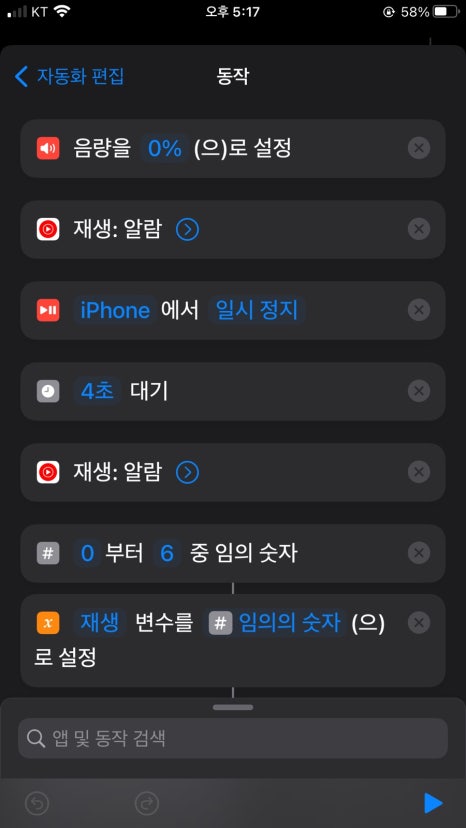
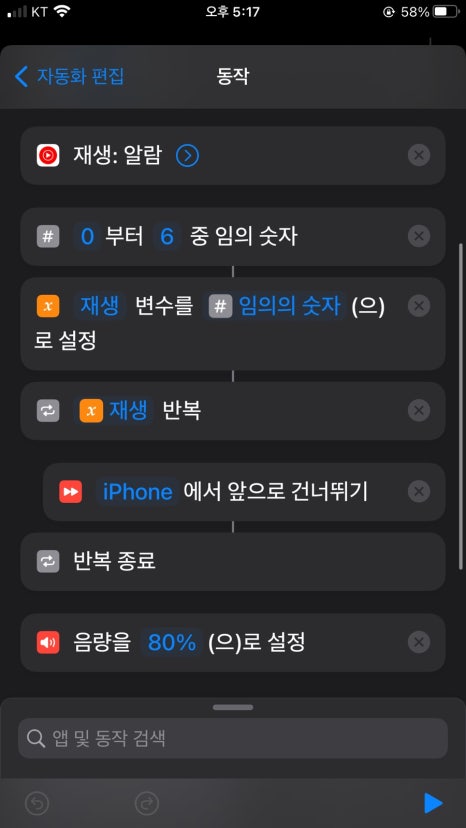
하나씩 풀어서 설명해 들릴게요!
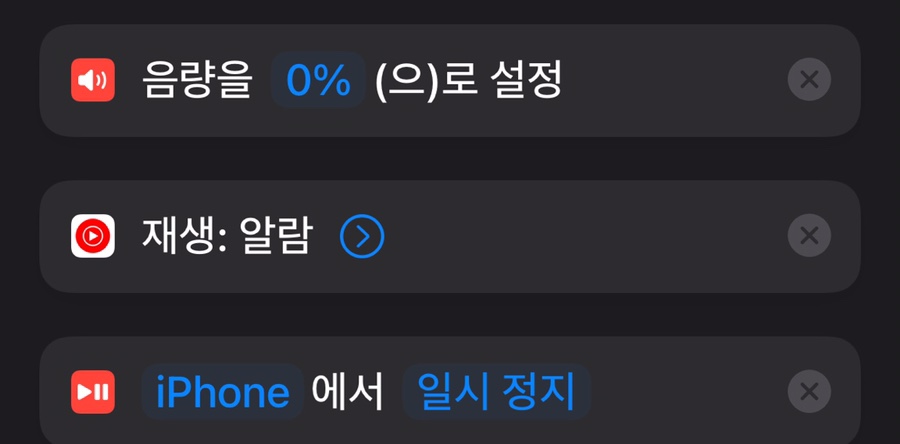
1. 동작 추가에 음량 검색 후 음량 설정을 추가하여 음량 9으로 설정(유튜브 뮤직 실행 딜레이 및 잡음 때문)
2. 동작 추가 선택 후 아래로 추천 목록이 뜨는데 그곳에서 원하는 유튜브 뮤직 재생목록 추가!
(재생 목록이 뜨지 않는 분들은 원하시는 재생 목록으로 가셔서 재생 몇 번 반복해 주시면 나타날 거예요!)
3. 동작 추가에 일시정지 검색 후 재생/일시정지 추가
(재생/일시정지 부분을 꾹 누르면 일시정지 선택 가능)
이렇게 하는 이유는 유튜브 뮤직 앱 실행 시 딜레이 때문인데요 만약 알람 순서에 상관없이 재생만 원하시는 분들은 1번 음량을 원하시는 음량으로 선택하고 2번까지만 하시면 됩니다.
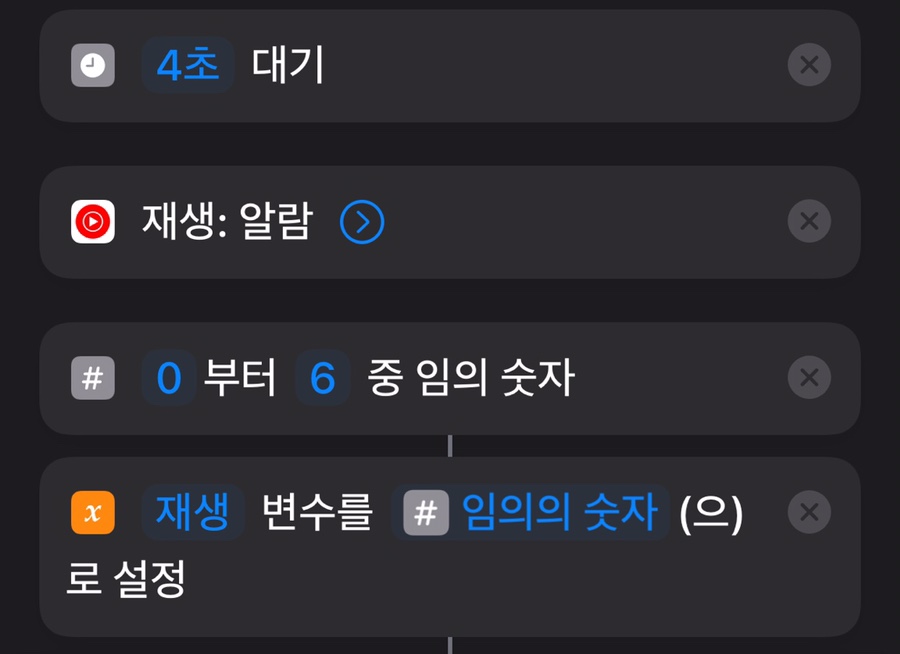
4. 동작 추가에서 대기 검색 후 핸드폰 사양에 따른 대기 시간 설정 저 같은 경우 4초 정도가 적당했습니다.
5. 다시 재생목록 추가해 주세요
6. 동작 추가에서 임의의 숫자 검색 추가 후 0부터 알람 노래 수-1개 예를 들어 10곡이면 0부터 9까지 설정해 주시면 됩니다.
(만약 임의의 숫자가 0으로 설정될 경우 위에 설정한 재생 및 일시 정지 사이의 딜레이 때문에 몇 초 정도 재생된 상태일 거예요!)
7. 동작 추가에서 변수 설정 추가 한 후에 ㅇㅇ 변수를 임의의 숫자로 설정하시면 됩니다.
(꾹 눌러서 매직 변수 설정 눌러 임의의 숫자 선택 가능)
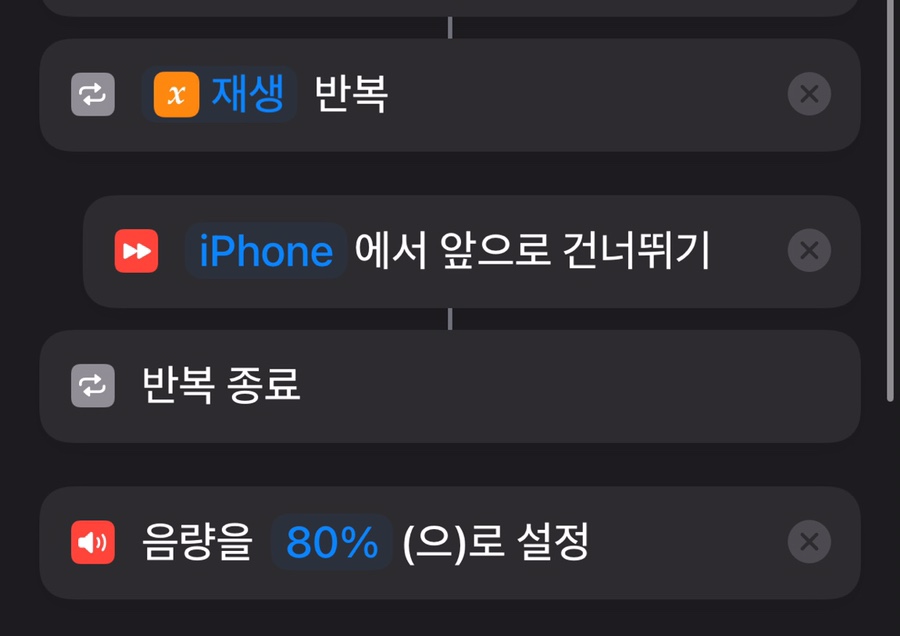
8. 동작 추가에서 반복 검색하여 등록 꾹 눌러서 변수 ㅇㅇ 반복 설정
9. 동작 추가에서 앞으로 건너뛰기 추가
10. 동작 추가에서 음량 설정하여 원하는 음량으로 설정
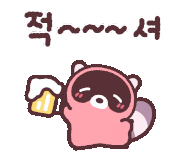
이렇게 단계별로 하시면 알람 설정 가능합니다
혹시 더 쉬운 방법 아시면 댓글 남겨주세요!